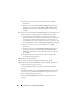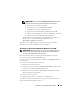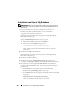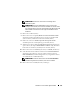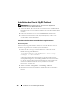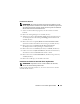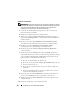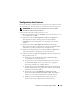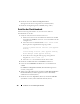Users Guide
Installation von Oracle RAC 10g R2 mit ASM 155
ANMERKUNG: Notieren Sie sich den Pfad. Sie benötigen diese
Informationen später.
ANMERKUNG: Der Oracle-Stammpfad muss sich von dem Oracle-
Stammpfad unterscheiden, den Sie bei der Installation von Oracle Cluster-
ware festgelegt haben. Sie können Oracle Database 10g R2 Enterprise x64
Edition mit RAC und Clusterware nicht im gleichen Stammverzeichnis
installieren.
6
Klicken Sie auf
Next
(Weiter).
7
Klicken Sie im Fenster
Specify Hardware Cluster Installation Mode
(Installationsmodus für Hardware-Cluster festlegen) auf
Select All
(Alle auswählen) und klicken Sie danach auf
Next
(Weiter).
8 Klicken Sie im Fenster Product-Specific Prerequisite Checks
(Produktspezifische Vorüberprüfungen)
auf
Next
(Weiter).
9
Wählen Sie im Fenster
Select Configuration Option
(Konfigurations-
option wählen) die Option
Install database Software only
(Nur Daten-
bank-Software installieren) und klicken Sie auf
Next
(Weiter).
10
Klicken Sie im Fenster
Summary
(Übersicht) auf
Install
(Installieren).
11
Nach Abschluss der Installation wird das Fenster
End of Installation
(Installation abgeschlossen) angezeigt. Führen Sie die im Fenster
End of Installation
(Installation abgeschlossen) aufgeführten Schritte
aus und klicken Sie auf
Exit
(Beenden).
ANMERKUNG: Sie müssen die Schritte im Fenster End of Installation
(Installation abgeschlossen) ausführen, bevor Sie es schließen.
12
Klicken Sie im Fenster
Exit
(Beenden) auf
Yes
(Ja).